Dvojstupňové overenie je populárna metóda na zlepšenie zabezpečenia účtov pridaním ďalšieho kroku overenia do procesu overovania.
Blokuje útočníkom prístup k účtu iba pomocou hesla, pretože na to potrebujú aj druhý kód, akonáhle je povolené dvojstupňové overenie.
Spoločnosti ako Google, Twitter alebo PayPal už používajú dvojfaktorovú autentifikáciu a Amazon predstavuje najnovšiu funkciu, ktorá zavádza túto funkciu pre účty Amazon.
Táto funkcia sa v Spojených štátoch zavádza, keď hovoríme, čo znamená, že ak ju chcete používať, musíte ju povoliť na webových stránkach v USA.
Neskôr bude fungovať aj s regionálnymi stránkami Amazonu.
Poznámka: Možno nebude potrebné vykonať prvý krok, aby ste povolili dvojstupňové overenie. Preskočte to a namiesto toho prejdite priamo na krok 2 uvedený nižšie.
Pozor: Zdá sa, že neexistuje možnosť vytvárať heslá pre zariadenia, ktoré nepodporujú dvojstupňové overenie. Momentálne nie je jasné, ako sa s nimi zaobchádza a či po povolení dvojstupňového overenia pokračujú v práci.
Prvá vec, ktorú musíte urobiť, je pridať číslo mobilného telefónu k svojmu účtu. Najlepšie je to urobiť na miestnej stránke Amazonu, nie na Amazone.com, pokiaľ nie ste z USA.
Dôvod je ten, že používatelia v súčasnosti hlásia, že verifikačné SMS sa k ich telefónom nedostávajú, keď používajú hlavný web Amazon. Pre niektorých to však funguje, ale je lepšie použiť miestny web, pretože tento problém sa nestretne.
Krok 1: Pridanie čísla mobilného telefónu k vášmu účtu Amazon
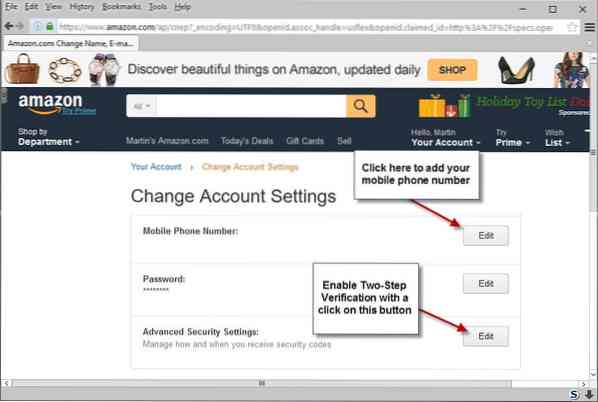
- Otvorte miestnu webovú stránku Amazonu v prehliadači podľa vášho výberu, napr.g. https: // www.amazonka.com /.
- Na titulnej stránke vyberte možnosť „Váš účet“.
- Na ďalšej stránke vyberte možnosť „Zmeniť nastavenia účtu“. Túto možnosť nájdete v časti Nastavenia na stránke (tretia zhora).
- Ak ste to ešte neurobili, prihláste sa do svojho účtu Amazon.
- Vyhľadajte „pole Číslo mobilného telefónu“ a podľa toho, čo sa tam zobrazuje, vyberte možnosť pridať alebo upraviť.
- Vyberte správny kód krajiny a potom zadajte svoje telefónne číslo.
- Kliknite na tlačidlo Pokračovať a počkajte, kým sa správa doručí do vášho telefónu. Ak urobíte chybu, môžete ju znova odoslať alebo upraviť číslo.
- Zadajte kód, ktorý ste dostali, a odošlite ho na webovú stránku Amazon, aby ste overili číslo mobilného telefónu.
Krok 2: Zapnutie dvojstupňového overenia
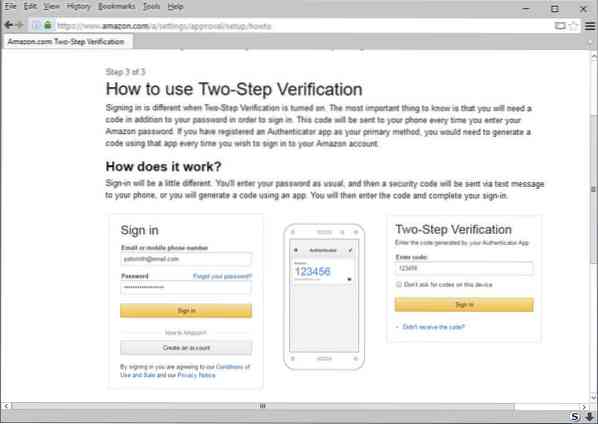
Teraz, keď ste do svojho účtu Amazon pridali telefónne číslo, môžete pre účet povoliť aj dvojstupňové overenie.
Poznámka: Kódy sa do zariadenia odosielajú prostredníctvom SMS alebo sa generujú priamo v zariadení pomocou kompatibilnej aplikácie autentifikátora.
- Znova navštívte stránku Nastavenia účtu Amazon (ako je popísané vyššie).
- Kliknite na tlačidlo úprav vedľa položky „Rozšírené nastavenia zabezpečenia“. Otvorí sa sprievodca, ktorý umožní dvojstupňové overenie.
- Na ďalšej stránke kliknite na položku Začíname.
- Vyberte jednu z dvoch možností overenia.
- Metóda 1 vyžaduje mobilný telefón. Zadajte ho a kliknite na tlačidlo odoslať kód, aby ste dostali verifikačný kód prostredníctvom SMS. Zadajte tento kód a kliknite na tlačidlo overenia kódu.
- Metóda 2 vyžaduje použitie aplikácie autentifikátora, ako je Google Authenticator alebo Authy.
- Ak vyberiete metódu 2, stále budete musieť pridať telefónne číslo ako záložnú metódu. Tentokrát si však môžete vybrať medzi SMS alebo hlasovým hovorom.
- Keď to už nebude v ceste, dostanete sa k poslednému kroku procesu. Amazon vysvetľuje, ako funguje dvojstupňové overenie.
Samotný proces je podobný tomu, ako autentifikácia funguje na iných online weboch podporujúcich dvojstupňové overenie:
- V prvom kroku sa prihláste pomocou svojej e-mailovej adresy alebo telefónneho čísla a hesla. Funguje to na všetkých stránkach Amazonu.
- Dostanete kód prostredníctvom SMS alebo musíte otvoriť aplikáciu Authenticator, aby ste videli aktuálny kód.
- V druhom kroku zadajte kód.
- Môžete tiež povoliť možnosť „nepýtať na tomto zariadení kódy“, aby ste v budúcnosti nemuseli zadávať kódy na tomto zariadení.
Nakoniec kliknite na „mám to. Zapnite tlačidlo Dvojstupňové overenie, aby ste povolili funkciu pre svoj účet Amazon.
Zakážte dvojstupňové overenie na Amazone
Zakázanie dvojstupňového overenia je rýchly proces.
- Znova otvorte Nastavenia účtu Amazon a prihláste sa, ak ste tak ešte neurobili.
- Kliknite na tlačidlo úprav vedľa položky „Rozšírené nastavenia zabezpečenia“.
- Posuňte sa nadol na stránke a kliknite na možnosť „vypnúť dvojstupňové overenie“.
- Potvrďte, že chcete zakázať dvojstupňové overenie.
Poznámka: Po povolení dvojstupňového overenia na Amazone.com, možnosti správy tejto funkcie budú k dispozícii v časti Nastavenia účtu aj na regionálnych stránkach Amazonu.
 Phenquestions
Phenquestions


